Enheter tillverkade av Apple har ett rykte för att de är välbyggda och tillverkade med komponenter av hög kvalitet, oavsett om det är iPhone, iPad, IMac eller Apples egen version av den bärbara datorn, en MacBook. Macbooks är välkända för att vara hårdvara av god kvalitet inslagna i ett mycket snyggt skal. Tyvärr kommer form ibland i vägen för funktionen, och ett av dessa områden på en Macbook är den optiska CD / DVD-enheten, annars känd som SuperDrive.
Även om det under allmän användning inte bör finnas några problem med en SuperDrive, om du av någon anledning sätter i en skiva som inte kan läsas korrekt, kan enheten kanske vägra att mata ut skivan, även om du trycker på utmatningsknappen några gånger eller höger Klicka på mata ut från skrivbordet. Detta kan vara särskilt besvärligt att försöka starta om eftersom enheten kommer att fastna i en slinga som försöker läsa skivan och det gör MacBook oanvändbar tills du tar bort skivan, du kanske inte når skrivbordet alls.

Till skillnad från ROM-enheter som är anslutna till Windows-datorer och bärbara datorer, har Macbook SuperDrive inte ett litet hål där du kan sätta in en pappersklipp för att kraftfullt mata ut en fast skiva. Att faktiskt ta bort en fast CD eller DVD från en MacBook är ganska enkelt om du vet hur. Så innan du panikar över att behöva skicka din MacBook bort för att få ut den fastna skivan kan du prova stegen nedan så kan det bara spara tid och pengar!
Standard sätt att mata ut en Macbook SuperDrive
1. Den här första metoden är ganska enkel. Om du har en mus eller en stor mus ansluten, starta om MacBook och håll ner musknappen medan du startar. Om du har tur kommer detta enkla trick att fungera.

2. Detta är en uppföljningslösning från ovan men gäller om du inte har en mus ansluten. Tryck och håll ner pekplattans / pekplattknappen medan du startar upp Macbook för att försöka ta ut skivan från enheten.
3. Även om detta är mer av ett långt skott, har vissa rapporterat framgång genom att helt enkelt låta MacBook vara påslagen i cirka 5-10 minuter medan den försöker starta upp. Det kan så småningom starta upp och den fastna CD / DVD kommer automatiskt att matas ut.
Mata ut skivan via programvaran
Det finns några verktyg som kan försöka ta bort det optiska mediet från din enhet. Eftersom det är lite säkrare att försöka mata ut skivan via programvara, rekommenderar vi att du testar dessa program innan du använder andra metoder.
4. ForcEject Tool
ForcEject är ett litet litet verktyg på cirka 100 kB som helt enkelt gör vad som är avsett och försöker tvinga din Superdrive att mata ut sin fasta optiska skiva.
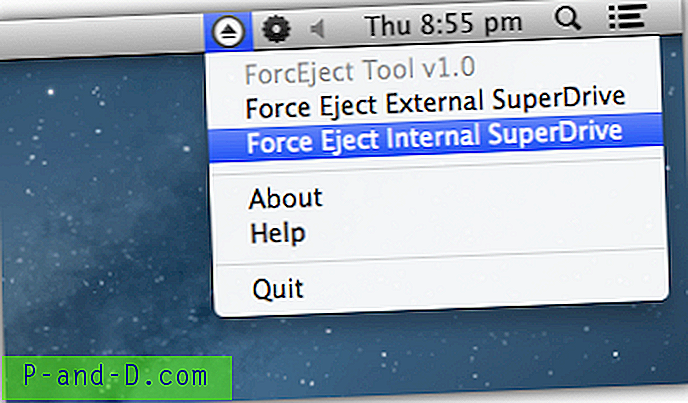
För att använda ForcEject-verktyget, ladda ner och köra det så visas en ikon på menyraden. Klicka på ikonen för att pop-up en meny och välj antingen att mata ut en intern eller extern SuperDrive. Förhoppningsvis kommer detta att skicka ut den fastna skivan i din enhet.
5. ReDiscMove
ReDiscMove är ett lite gammalt verktyg från 2007 men det är ännu enklare att prova ut din fastade skiva eftersom den består av bara ett bekräftelsefönster.
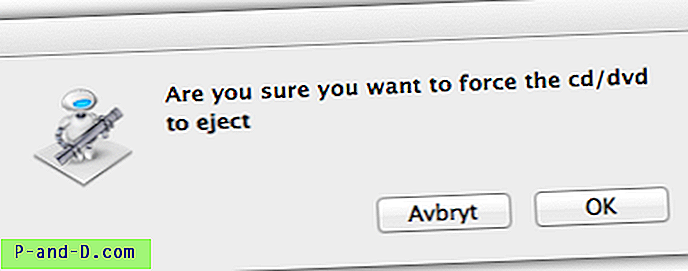
Ladda ner och kör ReDiscMove så kommer det bara att spruta ett fönster med frågan “Är du säker på att du vill tvinga cd / dvd att mata ut”. Klicka på OK för att försöka tvinga skivan att mata ut sig själv. "Avbryt" -knappen är svensk för att avbryta och för att avbryta det försökte utkastet måste författaren ha glömt att översätta knappen.
6. DiskEject
DiskEject har två versioner i arkivet, en för Intel-baserade system och en för PowerPC-baserade system, så du måste se till att köra rätt version för din Mac. "Om den här Macen" från Apple-menyn kommer att berätta vad som behövs.
Det har också tre olika versioner av verktyget du kan använda. Standardversionen är vad du bör köra först, och om det inte fungerar kan du prova den avancerade versionen. Observera att det avancerade verktyget kan få din SuperDrive att göra några konstiga ljud medan du kör, det här är normalt. Det finns inget gränssnitt eller popup, så om det inte fungerade efter några sekunder var programmet sannolikt inte framgångsrikt.
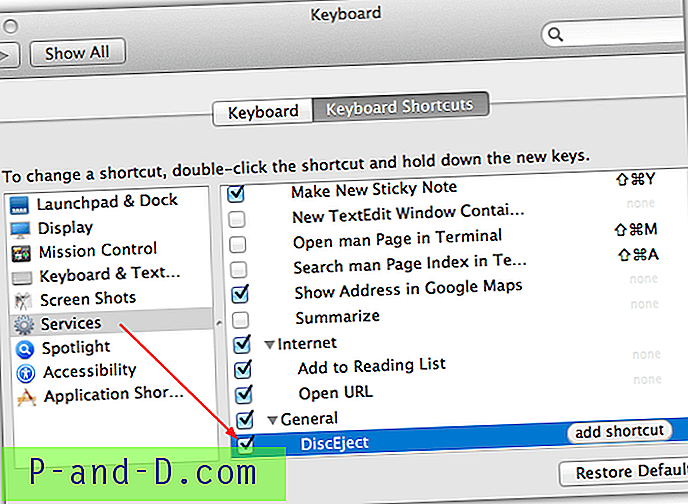
Den tredje versionen av DiskEject är en tjänst som du kan installera och sedan ringa via en kortkommando, ett användbart alternativ om det inte är en av. Kör DiskEject i mappen "DiskEject Service" och låt den installera tjänsten. För att ställa in genvägen, gå till Apple-menyn> Systeminställningar> Kortkommandon> Tjänster> Allmänt> DiscEject och ange sedan en genväg som du väljer.
7. Använda OS X-terminalen
Den senaste mjukvarubaserade lösningen använder ett inbyggt kommandoradsprogram som kallas drutil som kan utföra ett antal optiska skivrelaterade funktioner, varav en är att mata ut en optisk skiva. Om du vill använda drutil går du till Program> Verktyg> Terminal och skriver följande om du bara har en optisk enhet:
drutil eject
Om du har en intern och extern enhet använder du kommandot:
drutil eject intern
drutil eject extern
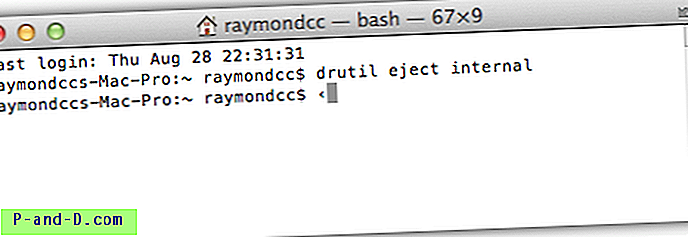
När du har gjort med terminalfönstret kan du helt enkelt stänga det. Om ingen av dessa metoder har fungerat hittills måste du gå till mer manuella metoder nedan.
Mata ut skivan med andra metoder
Det här är andra metoder eller tricks för att mata ut en skiva från en Superdrive när den vägrar att använda programvara eller standardknapparna håller ner metoder, var uppenbarligen försiktig när du försöker dessa.
8. Den här metoden är att luta MacBook till en vinkel på cirka 45 grader så att skivan skulle tappa bort om den inte satt fast och tryck sedan på utmatningsknappen. Luta Macbook i sidled om enheten är på sidan av din Macbook, framåt mot dig om enheten är framtill.

9. Medan lutningen ovan fungerar, krävs ibland en mer extrem version av den metoden för att få skivan att mata ut. I stället för att luta Macbooken till 45 grader, vrid den helt och hållet och tryck samtidigt på utmatningsknappen.
10. Eftersom skivan läses i en oändlig slinga kan du försöka använda en liten kartong och sätta in den i springan tills den rör vid skivan för att hindra den från att läsa och tryck sedan på utmatningsknappen några gånger. Ett exempel på ett bra material är batteripapp eller ett tjockt födelsedagskort eller till och med ett kreditkort kan också fungera.

Lycka till när du tar bort den fastna skivan i din MacBook! Förhoppningsvis fungerar en av dessa metoder som kan spara tid och eventuellt pengar.





